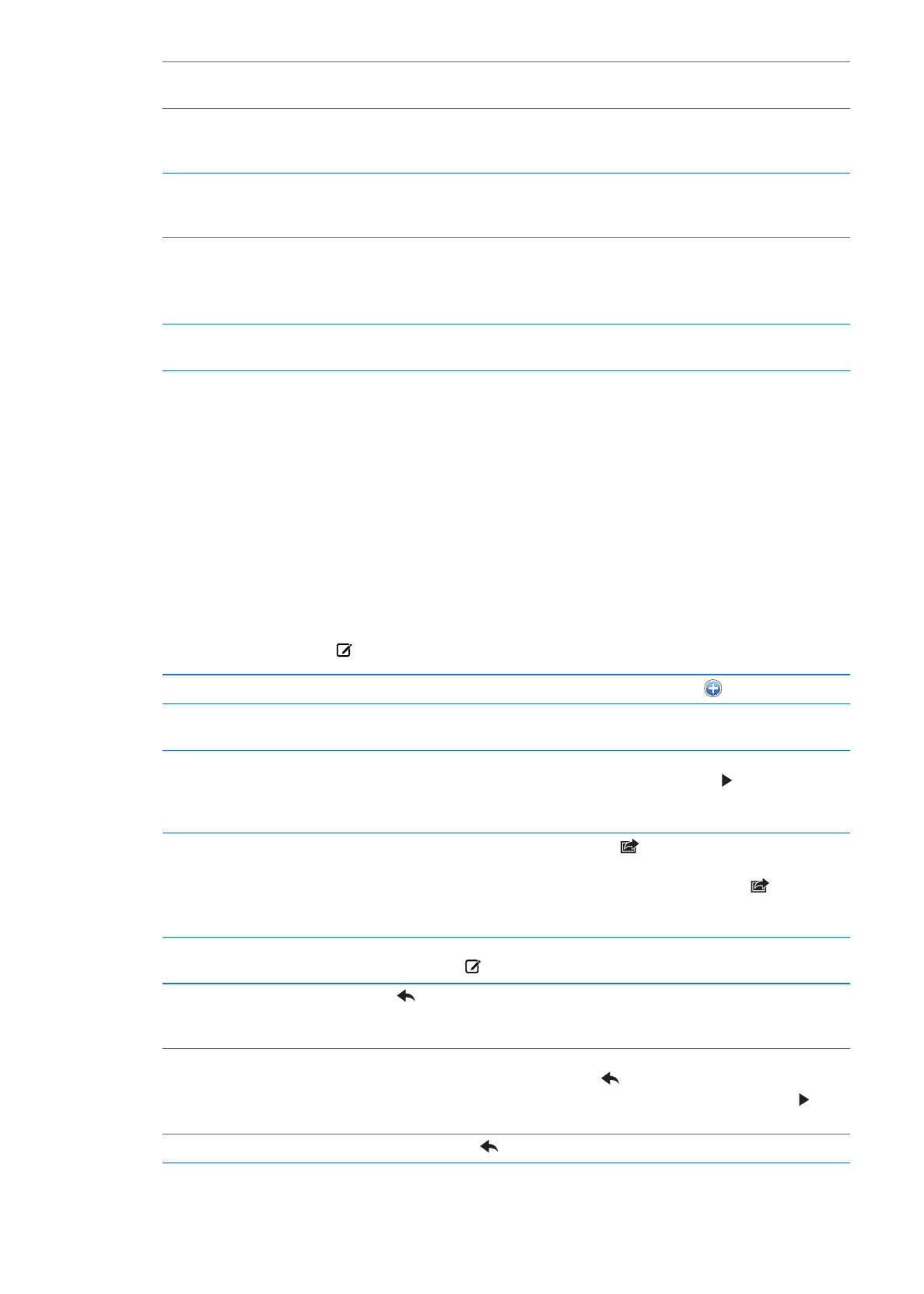
보내기
이메일
주소를 가진 누구에게나 이메일 메시지를 보낼 수 있습니다.
메시지
작성하기: 메시지
연락처에서
수신자 추가하기
받는
사람 필드에 이름 또는 이메일 주소를 입력하거나
을
살짝 누르십시오.
수신자
재정렬하기
받는
사람과 참조와 같은 한 필드에서부터 다른 필드로 수신자를 이동하려면
수신자
이름을 새로운 위치로 드래그하십시오.
텍스트를
볼드체 또는 이탤릭체로
변경하거나
밑줄 긋기
선택
버튼을 표시하려면 삽입점을 살짝 누른 다음 선택을 누르십시오. 포인트를
드래그하여
스타일을 지정하려는 텍스트를 선택하십시오. 을 살짝 누른
다음
B/I/U를 누르십시오. 볼드체, 이탤릭체 또는 밑줄체를 살짝 눌러 스타일을
적용하십시오
.
이메일
메시지로 사진 또는 비디오
보내기
사진에서
사진 또는 비디오를 선택하고,
을
누른 다음, 사진 이메일 또는
비디오
이메일을 누르십시오. 사진 및 비디오를 복사하여 붙일 수도 있습니다.
여러
장의 사진 또는 비디오를 보내려면 앨범의 축소판을 볼 때
을
살짝
누르십시오
. 살짝 눌러 사진 및 비디오를 선택하고 공유를 살짝 누른 다음
이메일을
누르십시오.
메시지를
임시 저장하여 추후
완성하기
취소를
누른 다음, 저장을 누르십시오. 메시지가 임시 저장 메일상자에
저장됩니다
. 을 길게 눌러 빠르게 접근할 수 있습니다.
메시지
답장하기
을
누른 다음 답장을 누르십시오. 최초 메시지에 첨부된 파일 또는 이미지는
다시
전송되지 않습니다. 첨부 파일을 포함시키려면 답장 대신 메시지를
전달하십시오
.
답장
또는 전달하려는 메시지 부분
인용하기
텍스트를
선택하려면 길게 누르십시오. 이동 점을 드래그하여 답장에
포함시키려는
텍스트를 선택한 다음
을
살짝 누르십시오.
인용
텍스트의 들여쓰기를 변경하려면 텍스트를 길게 눌러 선택한 다음 을
살짝
누르십시오. 인용 단계를 살짝 누른 다음 증가 또는 감소를 누르십시오.
메시지
전달하기
메시지를
열고
을
누른 다음, 전달을 누르십시오.
66
제
6 장
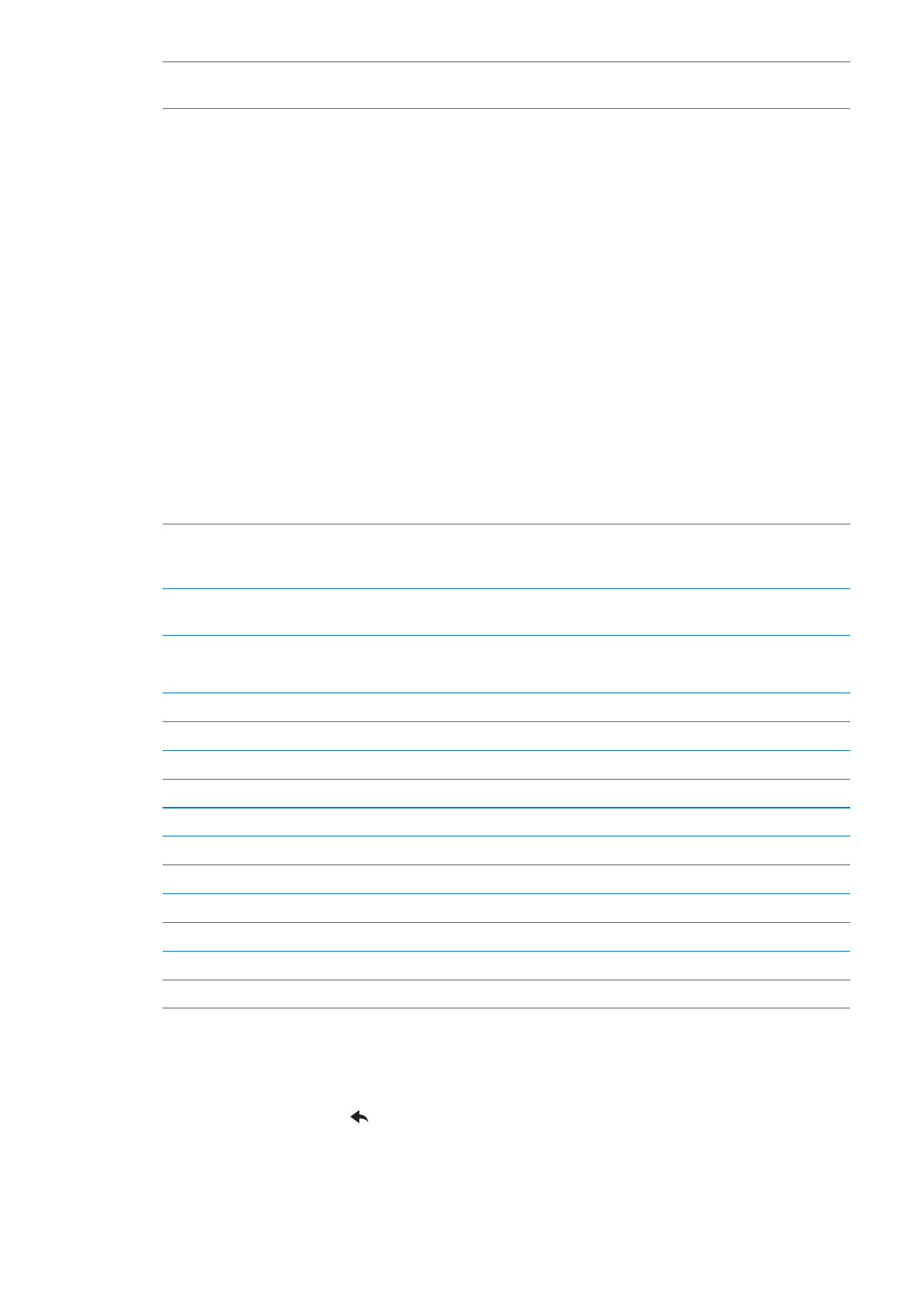
연락처
정보 공유하기
연락처에서
연락처 하나를 선택하고 정보 화면의 하단에서 연락처 공유를
누르십시오
.
링크